
מערכת ההפעלה Windows עם כל היתרונות שלו כפופה לכישלונות שונים. זה עשוי להיות בעיות עם הורדה, השלמת בלתי צפויה של עבודה ותקלות אחרות. במאמר זה, ננתח את השגיאה "NTLDR חסר", כפי שיושם ל - Windows 7.
NTLDR חסר ב - Windows 7
שגיאה זו הונחה בירושה מהגירסאות הקודמות של Windows, בפרט מ- Win XP. בדרך כלל, אנו רואים שגיאה נוספת על "שבע" - "bootmgr חסר", ואת התיקון שלה מגיע לתיקון Bootloader ולהקצות את הסטטוס "פעיל" מערכת מערכת.קרא עוד: לחסל את bootmgr חסר שגיאה ב - Windows 7
הבעיה שנדונה כיום יש אותן סיבות, אבל התחשבות במקרים מיוחדים מראה כי היא עשויה לדרוש לשנות את סדר הפעולות כדי לחסל אותו, כמו גם לייצר כמה פעולות נוספות.
סיבה 1: תקלה phuch
מאחר שהשיאה מתרחשת עקב בעיות עם הדיסק הקשיח של המערכת, תחילה יש לבדוק את הביצועים שלה על-ידי התחברות למחשב אחר או להשתמש בהפצת ההתקנה. הנה דוגמה קטנה:
- העלה מחשב ממדיה ההתקנה.
קרא עוד: כיצד להתקין את Windows 7 מתוך כונן הבזק
- אנו קוראים לשילול המסוף של המפתחות Shift + F10.

- הפעל את כלי הדיסק של המלון.
diskpart.

- הצגת רשימה של כל הדיסקים הפיזיים המחוברים למערכת.
ליס דיס
לקבוע אם יש רשימה של "קשה" ברשימה, מסתכל על נפח שלה.

אם אין דיסק ברשימה זו, הדבר הבא לשים לב הוא האמינות של חיבור לולאות נתונים כוח למוביל עצמו ואת יציאות SATA על לוח האם. גם שווה לנסות להפעיל את הדיסק לתוך היציאה הבאה לחבר כבל אחר מ BP. אם שום דבר לא עזר, תצטרך להחליף "קשה".
סיבה 2: קובץ מערכת הנזק
לאחר שמצאנו דיסק ברשימה שהונפקו על ידי כלי השירות DiskPart, כל החלקים שלו צריך להיות מאומת עבור גילוי של ענפי הבעיה. כמובן, יש לטעון את המחשב מהכונן Flash, ואת המסוף ("שורת הפקודה") והתועלת עצמה פועלת.
- בחר ספק על ידי הזנת הפקודה
Sel dis 0.
כאן "0" - את מספר הרצף של הדיסק ברשימה.

- אנו מבצעים שאילתה נוספת שמשבשת את רשימת הסעיפים על "קשה" שנבחרה.

- לאחר מכן, אנחנו מקבלים רשימה אחרת, הפעם כל החלקים על דיסקים במערכת. יש צורך לקבוע את המכתבים שלהם.
Lis vol.
אנו מעוניינים בשני חלקים. הראשון עם התווית "שמור על ידי המערכת", ואת השני כי קיבלנו לאחר הפקודה הקודמת מוגשים (במקרה זה יש לו גודל של 24 GB).

- התחל את כלי הדיסק.
יְצִיאָה

- הפעל את בדיקת הדיסק.
Chkdsk c: / f / r
כאן, "C:" - מכתב של הקטע ברשימה "LIS Vol", "/ F" ו- "/ R" - פרמטרים לשחזר כמה מגזרים פגומים.

- 7. לאחר השלמת ההליך, אותו הדבר נעשה עם החלק השני ("D:").
- 8. אנו מנסים לטעון מחשב מהדיסק הקשיח.
סיבה 3: נזק לקבצי האתחול
זהו אחד הגורמים העיקריים והרציניים ביותר לטעות של היום. קודם כל נסה להפוך את סעיף האתחול פעיל. זה יראה את המערכת על ידי איך להשתמש בעת ההפעלה.
- טוען מתפוצת ההתקנה, הפעל את השירות המסוף והדיסק, אנו מקבלים את כל הרשימות (ראה לעיל).
- הזן את הפקודה כדי לבחור סעיף.
וול ד '
כאן, "D" - מכתב של נפח עם התווית "שמור על ידי המערכת."

- אנו מציינים כיצד צוות "פעיל"
אקצק

- אנו מנסים להוריד את המכונה מהדיסק הקשיח.
אם אנחנו כבר מבולבל שוב, תצטרך לתקן את bootloader. איך לעשות את זה מוצג במאמר, ההתייחסות אשר ניתנת בתחילת החומר הזה. במקרה שההוראות לא סייעו לפתור את הבעיה, תוכל לנקוט במדיום אחר.
- אנו מורידים את המחשב מהכוננים Flash ומגיעים לרשימת המחיצות (ראה לעיל). אנו בוחרים את עוצמת הקול "שמורות על ידי המערכת".

- תבנית הפקודה סעיף
פוּרמָט.
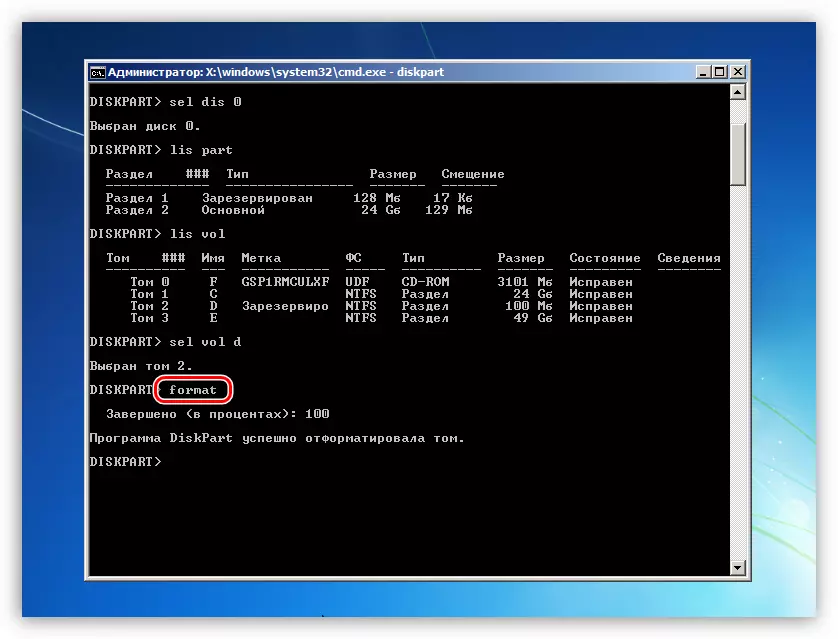
- השלם את הפעולה של כלי השירות DiskPart.
יְצִיאָה
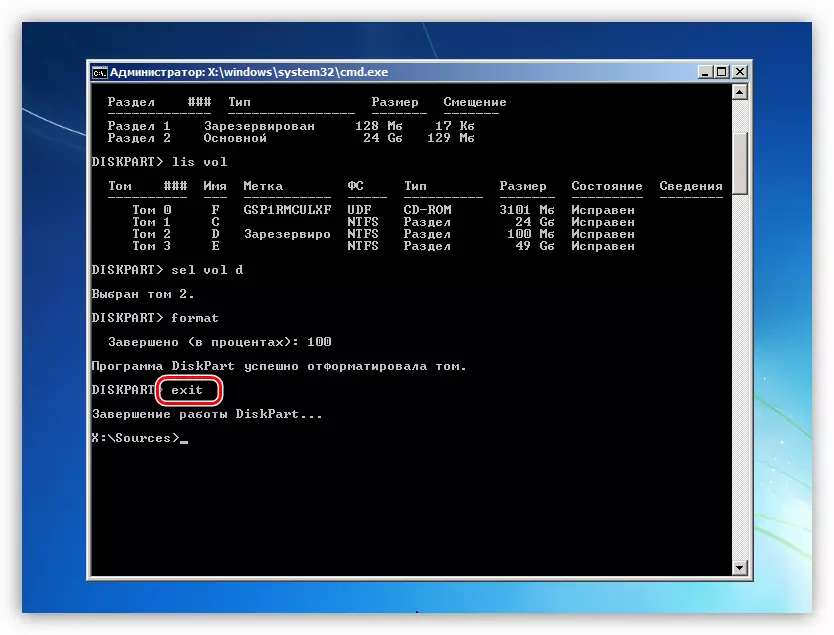
- שיא קבצי אתחול חדשים.
Bcdboot.exe c: \ windows
כאן, "C:" - מכתב המחיצה השנייה בדיסק (של אחד שיש לו גודל של 24 GB).
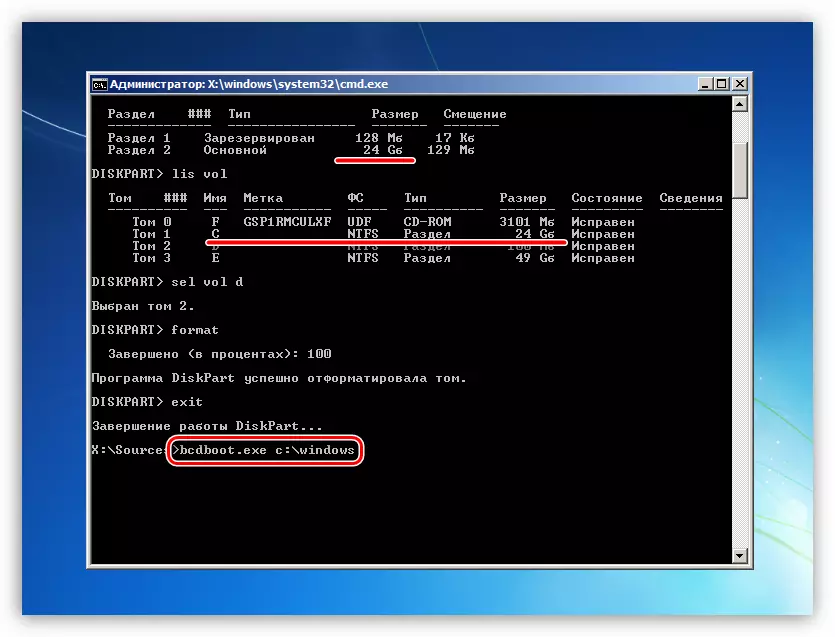
- אנו מנסים להוריד את המערכת, ולאחר מכן הוא יוגדר והתחל בחשבון.

הערה: אם הפקודה האחרונה נותנת שגיאה "כשל בעת העתקת קבצים הורד", נסה אותיות אחרות, למשל, "E:". זה עשוי להיות בשל העובדה כי Windows Installer נקבע באופן שגוי את המערכת של מחיצת המערכת.
סיכום
תיקון של NTLDR חסר שגיאה ב - Windows 7 לא קל לכבוש, כפי שהוא דורש את המיומנויות של עבודה עם פקודות קונסולת. אם זה לא מצליח לפתור את הבעיה המתוארת לעיל, אז, למרבה הצער, תצטרך להתקין מחדש את המערכת.
